Como tomar fotos “Panorama” en tu iPhone 4S y 5 con iOS 6
Una de las funciones que trajo consigo iOS 6 es la opción de tomar fotos en “Panorama” directamente en la aplicación de la cámara. Esta función es específica del iPhone 4S y del iPhone 5 y permite tomar fotos ampliadas fácilmente.
Para tomar una foto en “Panorama” abrimos la aplicación de la cámara. Luego tocamos “Options” arriba y luego “Panorama”. Seguido aparecerá una flecha indicando la dirección que debes seguir para tomarla.
Cuando empieces a mover el iPhone en esa dirección, la cámara comienza a tomar la foto. Si deseas tomar la foto en la dirección contraria toca la flecha para que esta cambie a esa dirección.
Según vas moviendo el iPhone debes procurar mantenerlo nivelado, de lo contrario verás la flecha moverse hacia arriba o hacia abajo; debes mantenerla en el centro.
Una vez la flecha llegue al otro lado el iPhone termina de tomar la foto. Si deseas tomar una foto en “Panorama” más pequeña puedes tocar el botón de “done” en cualquier momento y no tienes que esperar a que la flecha llegue al final.
El resultado es una foto amplia en tamaño y en megapíxeles, lo que debes tener en cuenta a la hora de subirlas a tu red social favorita.







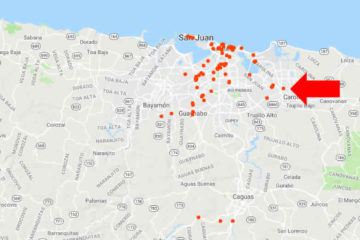
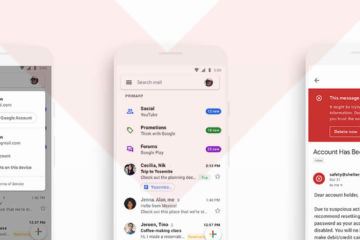



Sin comentarios aún. Haz que el tuyo sea el primero.